|
|
Windows 8 / 8.1の「地図」で自分の場所を修正する方法 | ||
Windows 8 / 8.1の「地図」で自分の場所を修正する方法 |
Q&A番号:015855 更新日:2017/12/28
|
Q&A番号:015855 更新日:2017/12/28 |
 | Windows 8 / 8.1の「地図」で、自分の場所を修正する方法について教えてください。 |
 | Windows 8 / 8.1の「地図」では、自分の場所を手動でまたは住所を指定して修正することができます。 |
Windows 8 / 8.1の「地図」では、自分の場所を手動でまたは住所を指定して修正することができます。
はじめに
Windows 8 / 8.1の「地図」では、自分の位置を表示することができますが、現在地と地図上の表示にずれがある場合、地図上の場所を修正することができます。
現在地を表示するには、以下の情報を参照してください。
 Windows 8 / 8.1の「地図」で地図上の自分の位置を中心に表示する方法
Windows 8 / 8.1の「地図」で地図上の自分の位置を中心に表示する方法
操作手順
Windows 8 / 8.1の「地図」で自分の場所を修正するには、以下の操作手順を行ってください。
※ ここではWindows 8の画面で案内していますが、Windows 8.1でも同様の操作が行えます。
「地図」の画面上に表示されている「
 」をクリックし、「
」をクリックし、「 」をクリックします。
」をクリックします。
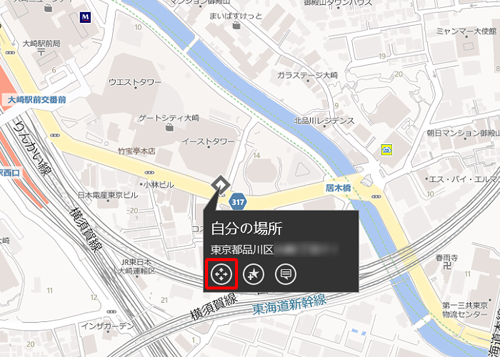
画面上に「
 」が表示されます。
」が表示されます。
「 」 を修正したい場所までドラッグします。
」 を修正したい場所までドラッグします。

補足
修正したい場所の住所を直接入力して「→」をクリックすることで、「
 」を移動させることもできます。
」を移動させることもできます。
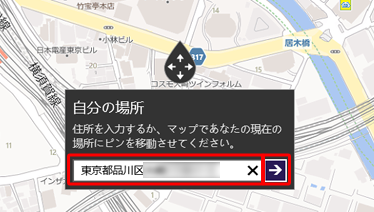
自分の場所が修正されます。
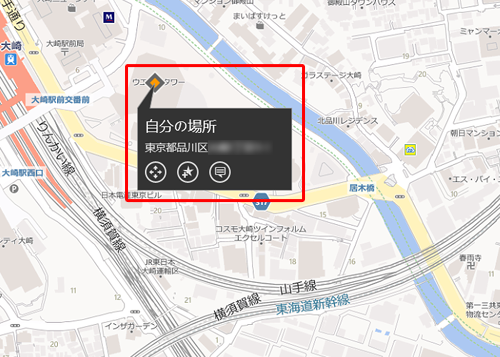
以上で操作完了です。
|
|
|










